本文為英文版的機器翻譯版本,如內容有任何歧義或不一致之處,概以英文版為準。
步驟 1:在 Stacks 中建立堆疊、 layer OpsWorks 和執行個體
重要
AWS OpsWorks Stacks 此服務已於 2024 年 5 月 26 日終止,並已針對新客戶和現有客戶停用。我們強烈建議客戶盡快將其工作負載遷移至其他解決方案。如果您對遷移有任何疑問,請透過 AWS re:Post
若要使用 OpsWorks Stacks 做為管道的部署提供者,您必須先在 layer 中擁有堆疊、 layer 和至少一個執行個體。雖然您可以遵循 Linux OpsWorks Stacks 入門或 Windows Stacks 入門中的指示在 Stacks 中建立堆疊,但為了節省您的時間,此範例會使用 AWS CloudFormation 範本來建立 Linux Chef 12 堆疊、 layer 和執行個體。此範本建立的執行個體會執行 Amazon Linux 2016.03,且執行個體類型為 c3.large。雖然範本不會設定您的堆疊使用自訂技術指南,但您稍後仍會在演練中執行此作業。
重要
AWS CloudFormation 範本必須與稍後上傳應用程式的 Amazon S3 儲存貯體位於相同的區域,以及稍後在 CodePipeline 中建立管道的相同區域。目前,CodePipeline 僅支援美國東部 (維吉尼亞北部) 區域 (us-east-1) 的 OpsWorks Stacks 供應商。此演練中的所有資源都應在美國東部 (維吉尼亞北部) 區域建立。
如果堆疊建立失敗,您可能即將達到您帳戶的 IAM 角色允許數目上限。如果您的帳戶無法啟動執行個體類型為 c3.large 的執行個體,堆疊建立也可能失敗。例如,如果您使用 AWS 免費方案,您可能會收到錯誤,例如 Root device type: must be included in EBS。如果您的帳戶對您可以建立的執行個體類型有限制,例如 AWS 免費方案施加的限制,請嘗試將範本執行個體區塊中的 InstanceType 參數值變更為您的帳戶可以使用的執行個體類型。
使用 建立堆疊、 layer 和執行個體 AWS CloudFormation
-
將下列 AWS CloudFormation 範本複製到新的純文字文件。將檔案儲存到本機電腦中方便使用的位置,並將其命名為 NewOpsWorksStack.template 或您方便使用的其他名稱。
{ "AWSTemplateFormatVersion": "2010-09-09", "Mappings": { "Region2Principal": { "us-east-1": { "EC2Principal": "ec2.amazonaws.com", "OpsWorksPrincipal": "opsworks.amazonaws.com" }, "us-west-2": { "EC2Principal": "ec2.amazonaws.com", "OpsWorksPrincipal": "opsworks.amazonaws.com" }, "us-west-1": { "EC2Principal": "ec2.amazonaws.com", "OpsWorksPrincipal": "opsworks.amazonaws.com" }, "eu-west-1": { "EC2Principal": "ec2.amazonaws.com", "OpsWorksPrincipal": "opsworks.amazonaws.com" }, "ap-southeast-1": { "EC2Principal": "ec2.amazonaws.com", "OpsWorksPrincipal": "opsworks.amazonaws.com" }, "ap-northeast-1": { "EC2Principal": "ec2.amazonaws.com", "OpsWorksPrincipal": "opsworks.amazonaws.com" }, "ap-northeast-2": { "EC2Principal": "ec2.amazonaws.com", "OpsWorksPrincipal": "opsworks.amazonaws.com" }, "ap-southeast-2": { "EC2Principal": "ec2.amazonaws.com", "OpsWorksPrincipal": "opsworks.amazonaws.com" }, "sa-east-1": { "EC2Principal": "ec2.amazonaws.com", "OpsWorksPrincipal": "opsworks.amazonaws.com" }, "cn-north-1": { "EC2Principal": "ec2.amazonaws.com.cn", "OpsWorksPrincipal": "opsworks.amazonaws.com.cn" }, "eu-central-1": { "EC2Principal": "ec2.amazonaws.com", "OpsWorksPrincipal": "opsworks.amazonaws.com" } } }, "Parameters": { "EC2KeyPairName": { "Type": "String", "Description": "The name of an existing EC2 key pair that lets you use SSH to connect to the OpsWorks instance." } }, "Resources": { "CPOpsDeploySecGroup": { "Type": "AWS::EC2::SecurityGroup", "Properties": { "GroupDescription" : "Lets you manage OpsWorks instances to which you deploy apps with CodePipeline" } }, "CPOpsDeploySecGroupIngressHTTP": { "Type": "AWS::EC2::SecurityGroupIngress", "Properties" : { "IpProtocol" : "tcp", "FromPort" : "80", "ToPort" : "80", "CidrIp" : "0.0.0.0/0", "GroupId": { "Fn::GetAtt": [ "CPOpsDeploySecGroup", "GroupId" ] } } }, "CPOpsDeploySecGroupIngressSSH": { "Type": "AWS::EC2::SecurityGroupIngress", "Properties" : { "IpProtocol" : "tcp", "FromPort" : "22", "ToPort" : "22", "CidrIp" : "0.0.0.0/0", "GroupId": { "Fn::GetAtt": [ "CPOpsDeploySecGroup", "GroupId" ] } } }, "MyStack": { "Type": "AWS::OpsWorks::Stack", "Properties": { "Name": { "Ref": "AWS::StackName" }, "ServiceRoleArn": { "Fn::GetAtt": [ "OpsWorksServiceRole", "Arn" ] }, "ConfigurationManager" : { "Name": "Chef","Version": "12" }, "DefaultOs": "Amazon Linux 2016.03", "DefaultInstanceProfileArn": { "Fn::GetAtt": [ "OpsWorksInstanceProfile", "Arn" ] }, "UseCustomCookbooks": "false" } }, "MyLayer": { "Type": "AWS::OpsWorks::Layer", "Properties": { "StackId": { "Ref": "MyStack" }, "Name": "Node.js App Server", "Type": "custom", "Shortname": "app1", "EnableAutoHealing": "true", "AutoAssignElasticIps": "false", "AutoAssignPublicIps": "true", "CustomSecurityGroupIds": [ { "Fn::GetAtt": [ "CPOpsDeploySecGroup", "GroupId" ] } ] }, "DependsOn": [ "MyStack", "CPOpsDeploySecGroup" ] }, "OpsWorksServiceRole": { "Type": "AWS::IAM::Role", "Properties": { "AssumeRolePolicyDocument": { "Statement": [ { "Effect": "Allow", "Principal": { "Service": [ { "Fn::FindInMap": [ "Region2Principal", { "Ref": "AWS::Region" }, "OpsWorksPrincipal" ] } ] }, "Action": [ "sts:AssumeRole" ] } ] }, "Path": "/", "Policies": [ { "PolicyName": "opsworks-service", "PolicyDocument": { "Statement": [ { "Effect": "Allow", "Action": [ "ec2:*", "iam:PassRole", "cloudwatch:GetMetricStatistics", "elasticloadbalancing:*" ], "Resource": "*" } ] } } ] } }, "OpsWorksInstanceProfile": { "Type": "AWS::IAM::InstanceProfile", "Properties": { "Path": "/", "Roles": [ { "Ref": "OpsWorksInstanceRole" } ] } }, "OpsWorksInstanceRole": { "Type": "AWS::IAM::Role", "Properties": { "AssumeRolePolicyDocument": { "Statement": [ { "Effect": "Allow", "Principal": { "Service": [ { "Fn::FindInMap": [ "Region2Principal", { "Ref": "AWS::Region" }, "EC2Principal" ] } ] }, "Action": [ "sts:AssumeRole" ] } ] }, "Path": "/", "Policies": [ { "PolicyName": "s3-get", "PolicyDocument": { "Version": "2012-10-17", "Statement": [ { "Effect": "Allow", "Action": [ "s3:GetObject" ], "Resource": "*" } ] } } ] } }, "myinstance": { "Type": "AWS::OpsWorks::Instance", "Properties": { "LayerIds": [ { "Ref": "MyLayer" } ], "StackId": { "Ref": "MyStack" }, "InstanceType": "c3.large", "SshKeyName": { "Ref": "EC2KeyPairName" } } } }, "Outputs": { "StackId": { "Description": "Stack ID for the newly created AWS OpsWorks stack", "Value": { "Ref": "MyStack" } } } } 登入 AWS Management Console ,並在 https://https://console.aws.amazon.com/cloudformation
開啟 AWS CloudFormation 主控台。 -
在 AWS CloudFormation 首頁上,選擇建立堆疊。
-
在 Select Template (選取範本) 頁面上的 Choose a template (選擇範本) 區域中,選擇 Upload a template to Amazon S3 (將範本上傳至 Amazon S3),然後選擇 Browse (瀏覽)。
-
瀏覽至您在步驟 1 中儲存的 AWS CloudFormation 範本,然後選擇開啟。在 Select Template (選取範本) 頁面上,請選擇 Next (下一步)。
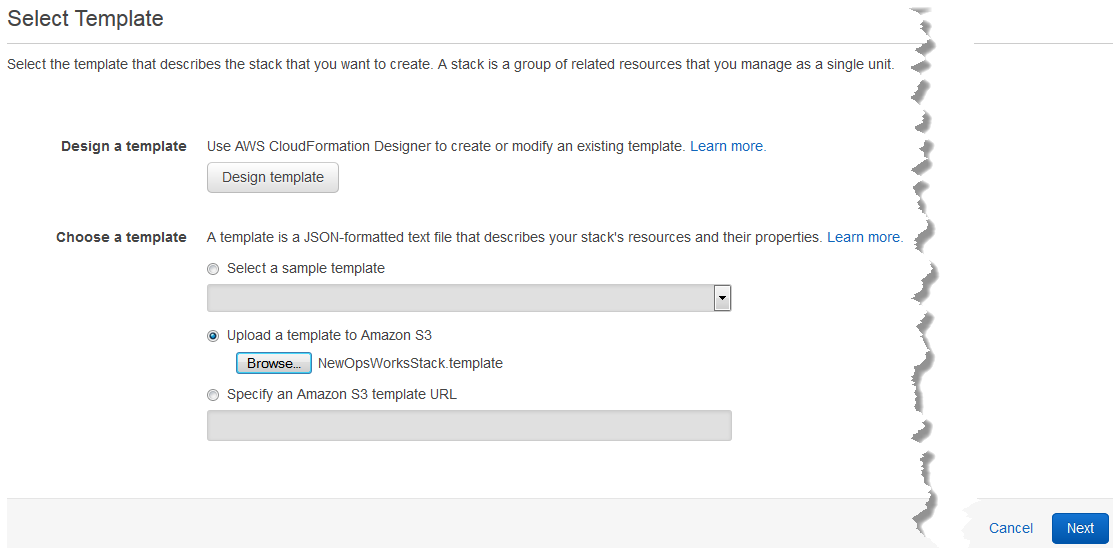
-
在 Specify Details (指定詳細資訊) 頁面中,將堆疊命名為 CodePipelineDemo 或您帳戶唯一的任何堆疊名稱。如果您選擇不同的堆疊名稱,請變更整個本演練中該堆疊的名稱。
-
在參數區域中,提供您要用來在建立 Stacks 執行個體之後存取的 EC2 OpsWorks 金鑰對名稱。選擇下一步。
-
在選項頁面上,選擇下一步。(本演練不需要執行此頁面上的設定。)
-
您在此演練中使用的 AWS CloudFormation 範本會建立 IAM 角色、執行個體描述檔和執行個體。
重要
在選擇建立之前,請選擇成本來預估使用此範本 AWS 建立資源時可能衍生的費用。
如果可以建立 IAM 資源,請選取我確認此範本可能會導致 AWS CloudFormation 建立 IAM 資源核取方塊,然後選擇建立。如果無法建立 IAM 資源,則無法繼續此程序。
-
在 AWS CloudFormation 儀表板上,您可以檢視建立堆疊的進度。請先等候 Status (狀態) 欄位顯示 CREATE_COMPLETE 後,再繼續進行下一步。
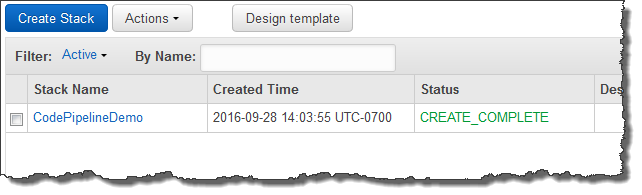
驗證在 Stacks OpsWorks 中建立堆疊
在 https://https://console.aws.amazon.com/opsworks/
開啟 OpsWorks 主控台。 -
在 OpsWorks Stacks 儀表板上,檢視您建立的堆疊。

-
開啟堆疊並檢視 layer 和執行個體。請注意,已使用 AWS CloudFormation 範本中提供的名稱和其他中繼資料建立 layer 和執行個體。您已準備好設定您的堆疊和 layer 使用自訂的 Chef 技術指南和配方。